Snadný a rychlý průvodce rootnutím systému Android

Po rootnutí telefonu s Androidem máte plný přístup k systému a můžete spouštět mnoho typů aplikací, které vyžadují root přístup.
Většina lidí dává přednost tomu, aby stavová a oznamovací lišta jejich telefonu zůstala co nejpřehlednější. Jedinou výjimkou, kterou někteří lidé mají, je statistika procenta baterie. Zatímco úroveň nabití baterie může být znázorněna standardní ikonou baterie, toto čtení je poněkud nepřesné kvůli její malé velikosti.
Chcete-li v systému Android poskytnout přesnější údaje o stavu baterie, můžete povolit zobrazení procenta baterie, které se nachází vedle standardní ikony baterie. Mimořádná přesnost úrovně nabití baterie vám může poskytnout větší jistotu, že baterie vašeho telefonu vydrží celý den, nebo naopak, abyste věděli, že je třeba řídit životnost baterie, abyste zabránili vybití telefonu, než jej budete moci nabíjet.
Chcete-li nakonfigurovat zobrazení procenta baterie, budete muset otevřít aplikaci nastavení telefonu.
Poznámka: Tato příručka byla napsána pomocí Samsung Galaxy S10e, přesný proces aktivace procenta baterie se může u telefonů různých značek lišit.
V aplikaci nastavení musíte klepnout na „Oznámení“. Na S10e bude nastavení oznámení třetí odshora.
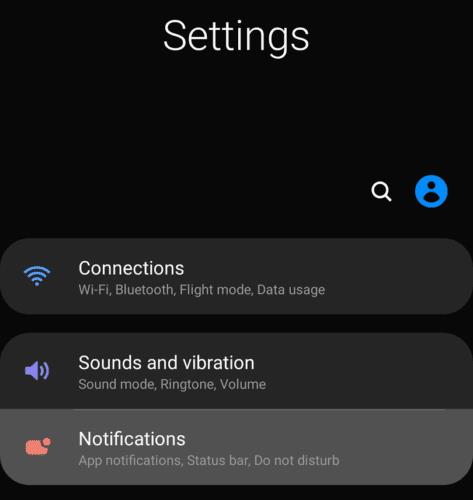
V aplikaci nastavení klepněte na „Oznámení“.
V nastavení oznámení klepněte na „Stavový řádek“. Možnost by měla být čtvrtá shora a jediná bez posuvníku.

Klepněte na „Stavový řádek“ v nastavení oznámení.
Klepněte na poslední možnost v nastavení stavového řádku s označením „Zobrazit procento baterie“. Jakmile je toto nastavení povoleno, údaj o procentech baterie by se měl téměř okamžitě objevit vedle ikony baterie.
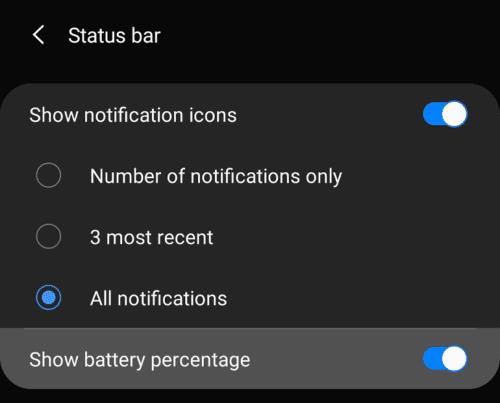
Klepněte na poslední položku v nastavení „Stavový řádek“ označenou „Zobrazit procento baterie.
Poznámka: Pokud používáte telefon a toto nastavení není na stejném místě, zkuste použít funkci vyhledávání v aplikaci nastavení. Nastavení aktivace ukazatele procenta baterie by mělo být dostatečně snadné najít, pokud hledáte „procento“. Pokud to nefunguje, zkuste vyhledat „baterie“, pravděpodobně to vrátí více výsledků k prohlédnutí, ale mělo by se zobrazit všechna nastavení související s baterií.
Po rootnutí telefonu s Androidem máte plný přístup k systému a můžete spouštět mnoho typů aplikací, které vyžadují root přístup.
Tlačítka na vašem telefonu s Androidem neslouží jen k nastavení hlasitosti nebo probuzení obrazovky. S několika jednoduchými úpravami se z nich mohou stát zkratky pro rychlé pořízení fotografie, přeskakování skladeb, spouštění aplikací nebo dokonce aktivaci nouzových funkcí.
Pokud jste si v práci nechali notebook a musíte poslat šéfovi naléhavou zprávu, co byste měli dělat? Použijte svůj chytrý telefon. Ještě sofistikovanější je proměnit telefon v počítač pro snazší multitasking.
Android 16 má widgety pro zamykací obrazovku, které vám umožňují měnit zamykací obrazovku dle libosti, díky čemuž je zamykací obrazovka mnohem užitečnější.
Režim Obraz v obraze v systému Android vám pomůže zmenšit video a sledovat ho v režimu obraz v obraze, takže video budete moci sledovat v jiném rozhraní, abyste mohli dělat i jiné věci.
Úprava videí na Androidu bude snadná díky nejlepším aplikacím a softwaru pro úpravu videa, které uvádíme v tomto článku. Ujistěte se, že budete mít krásné, kouzelné a elegantní fotografie, které můžete sdílet s přáteli na Facebooku nebo Instagramu.
Android Debug Bridge (ADB) je výkonný a všestranný nástroj, který vám umožňuje dělat mnoho věcí, jako je vyhledávání protokolů, instalace a odinstalace aplikací, přenos souborů, rootování a flashování vlastních ROM, vytváření záloh zařízení.
S aplikacemi s automatickým klikáním. Při hraní her, používání aplikací nebo úkolů dostupných na zařízení nebudete muset dělat mnoho.
I když neexistuje žádné magické řešení, malé změny ve způsobu nabíjení, používání a skladování zařízení mohou výrazně zpomalit opotřebení baterie.
Telefon, který si mnoho lidí v současnosti oblíbilo, je OnePlus 13, protože kromě špičkového hardwaru disponuje také funkcí, která existuje již desítky let: infračerveným senzorem (IR Blaster).







